Editing¶
Орієнтир – Reference
- Режим – Mode
Режимом Редагування та Режим Малювання Вагомостей – Edit Mode and Weight Paint Mode
- Меню – Menu
«Вагомості» –
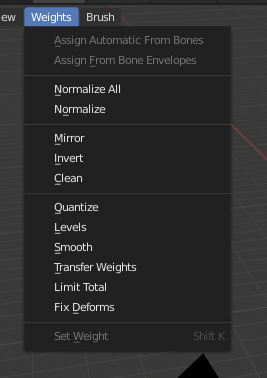
Засоби Малювання Вагомостей.¶
Blender передбачає набір допоміжних засобів для Малювання Вагомостей.
Опція «Підмножина» – Subset
Деякі засоби також надають фільтр «Підмножина» – Subset для обмеження їх функціональності лише певними групами вершин (у панелі Наладнати Останню Операцію – Adjust Last Operation, що показується після виклику засобу) з наступними опціями:
Активна Група – Active Group
Вибрані Кістки Поз – Selected Pose Bones
Деформувальні Кістки Поз – Deform pose Bones
Усі групи – All Groups
Усі засоби також працюють з режимом маскування вибранням Вершин – Vertex Selection Masking та режимом маскування вибранням Граней – Face Selection Masking. У цих режимах засоби працюють тільки на вибраних вершинах або гранях.
Призначити з Оболонок Кісток – Assign from Bone Envelopes¶
Застосовується вагомість оболонки вибраних кістки(ок) до обраної групи вершин.
Призначити Автоматично з Кісток – Assign Automatic from Bones¶
Застосовуються з вибраних кістки(ок) до групи вершин ті ж методи «авто-виваження» – «auto-weighting», що доступні у меню приріднення Parent до арматури.
Нормалізувати Усе – Normalize All¶
Для кожної вершини цей засіб гарантує, що сума вагомостей по усіх групах вершин дорівнює 1. Цей засіб нормалізує усі групи вершин, за винятком блокованих груп, які зберігають свої значення вагомостей недоторканими.
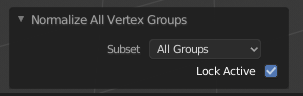
Опції засобу Normalize All.¶
- Блокувати Активне – Lock Active
Зберігається значення вагомостей активної групи без змін та одночасно нормалізуються усі інші групи вершин.
Нормалізування – Normalize¶
Цей засіб працює тільки для активної групи вершин. Усі вершини зберігають свої відносні значення, але увесь набір вагомостей масштабується так, щоб найвище значення вагомості було 1.0.
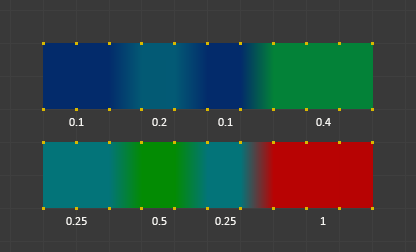
Приклад нормалізування.¶
Дзеркалення – Mirror¶
Засіб Mirror Vertex Group дзеркалить вагомості з однієї сторони ідеально симетричної сіті на протилежну сторону. Лише дзеркалення уздовж локальної осі X підтримується. Ті вершини, що не мають жодної з відповідних вершин на іншому боці, не будуть задіюватися. Але зауважте, вагомості не переносяться на відповідну протилежну групу вагомостей кісток.
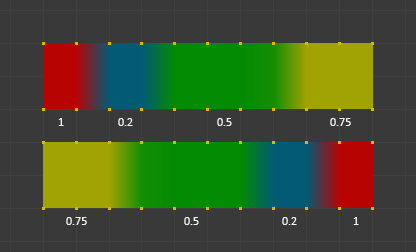
Приклад дзеркалення.¶
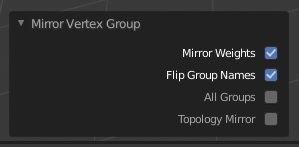
Опції засобу Mirror.¶
- Дзеркалити Вагомості – Mirror Weights
При увімкненні цієї опції кожна вибрана вершина отримує інформацію про вагомість її симетричного двійника. Якщо обидві вершини вибрані, то буде обмін інформацію про вагомість; якщо тільки одна вибрана, то така інформація з невибраної буде скопійована на вибрану, інформація з невибраної перезапише інформацію на вибраній. Інформація про вагомість передається тільки про активну групу, допоки не буде увімкнено опцію All Groups, що призведе до передачі інформації для усіх груп.
- Переверт Імен Груп – Flip Group Names
Працює з вибраними вершинами, що належать до груп вершин зі «симетричними іменами» (що містять в іменах літерні компоненти «L», «R», «right», «left»). Усі вибрані вершини, що належать до активної групи або до симетричної активній групі, отримають заміщення призначення у таку групу на призначення в симетричну їй; проте, їх вагомість буде збережено. Якщо увімкнено All Groups, то усі призначення у такого роду групи будуть замінені на призначення у симетричні двійники зі збереженням також старих вагомостей.
- Усі групи – All Groups
Працює для усіх груп вершин, замість лише активної.
- Топологічне Дзеркалення – Topology Mirror
Mirror for meshes which are not fully symmetric (approximate mirror). See here for more information.
Порада
Дзеркалення на Протилежну Кістку
Якщо ви хочете створити дзеркальну групу вагомостей для протилежної кістки (симетричного персонажа), то ви можете зробити наступне:
Видаліть цільову групу вершин (де дзеркалені вагомості будуть поміщатися).
Створіть копію джерельної групи вершин кістки (група, що містить вагомості, які ви хочете копіювати).
Перейменуйте нову групу вершин на ім’я цільової групи вершин (група, що ви перед цим видалили).
Виберіть цільову групу вершин та викличте засіб «Дзеркалення» (використовуйте тільки опцію Mirror Weights та додатково опцію Topology Mirror, якщо сіть не симетрична).
Інвертування – Invert¶
Замінює кожну Вагомість обраної групи вагомостей на значення × -1.0.
Приклади:
Оригінал 1.0 конвертується у 0.0
Оригінал 0.5 залишається 0.5
Оригінал 0.0 конвертується в 1.0
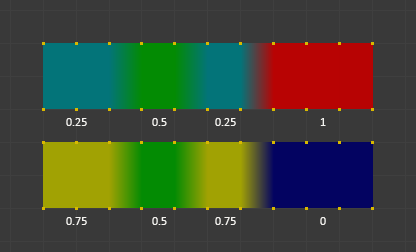
Інвертування вагомостей.¶
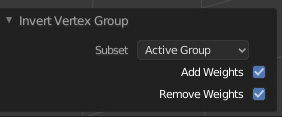
Опції Invert.¶
- Підмножина – Subset
Обмежує дію засобу підмножиною. Дивіться вище The Subset Option про те, як підмножини визначаються.
- Додати Вагомості – Add Weights
Додає вершини, що не мають жодної вагомості перед інвертуванням (ці вагомості будуть усі задані як 1.0).
- Вилучити Вагомості – Remove Weights
Вилучає вершини з групи вершин, якщо вони мають вагомість 0.0 після інвертування.
Примітка
Не впливає на блоковані групи вершин.
Очищення – Clean¶
Вилучає вагомості, що мають значення нижче заданого порогу. Цей засіб корисний для очищення груп вагомостей з дуже низькими (або нульовими) вагомостями.
У прикладі, що показується, використовується відрізне значення 0.2 (дивіться опції оператора нижче), так що усі сині частини очищаються.
Зауважте, що для цієї ілюстрації активна опція Show Zero Weights, яка дає забарвлення вагомостей незадіяних вершин чорним кольором.
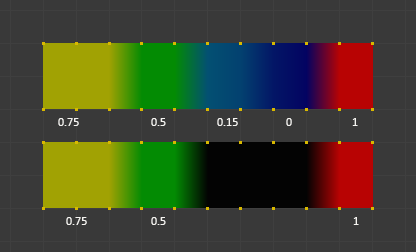
Приклад очищення.¶
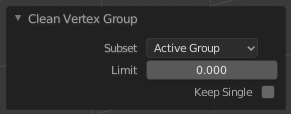
Опції Clean.¶
- Підмножина – Subset
Обмежує дію засобу підмножиною. Дивіться вище The Subset Option щодо того, як підмножини визначаються.
- Ліміт – Limit
Це мінімальне значення вагомості, що буде зберігатися у групі. Вагомості нижче цього значення будуть вилучені з групи.
- Утримати Одиничне – Keep Single
Гарантує, що засіб Clean не буде створювати повністю незадіяні вершини (вершини. що не призначені у жодну групу вершин), а тому кожна вершина буде зберігати принаймні одну вагомість, навіть якщо її значення менше цього ліміту!
Квантування – Quantize¶
Цей оператор використовує процес, відомий як квантування – Quantization, який бере увідні вагомості та затискає кожну вагомість кількістю кроків між (0 - 1) так, що там більше немає плавного градієнта між значеннями.
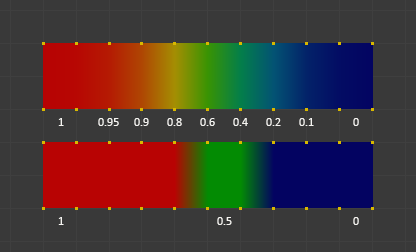
Приклад квантування (Steps = 2).¶
- Кроки – Steps
Кількість кроків між 0 та 1 для квантування вагомостей. Наприклад, 5 дозволить мати наступні вагомості
[0.0, 0.2, 0.4, 0.6, 0.8, 1.0].
Рівні – Levels¶
Додає зсув та масштаб до усіх вагомостей вибраних груп вагомостей. з цим засобом ви можете піднімати або знижувати загальну «гарячість» групи вагомостей.
Примітка
Жодна вагомість не буде задана вище 1.0 та нижче 0.0, незалежно від цих устав.
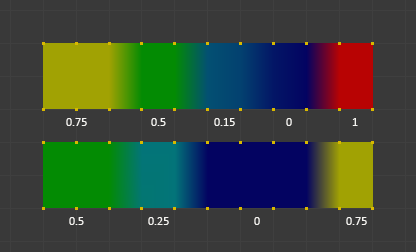
Приклад Levels.¶
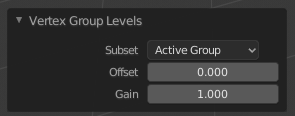
Опції Levels.¶
- Підмножина – Subset
Обмежує дію засобу підмножиною. Дивіться вище The Subset Option щодо того, як підмножини визначаються.
- Зсув – Offset
Значення з діапазону (-1.0 - 1.0), що буде додане до усіх вагомостей у групі вершин.
- Підсилення – Gain
Усі вагомості у Підмножині множаться на це підсилення.
Примітка
Незалежно від обраних вами значень Gain та Offset, в усіх випадках фінальне значення кожної вагомості буде затиснуто у діапазон (0.0 - 1.0). Тому, ви ні коли не отримаєте від’ємні вагомості або перегріті області (вагомість > 1.0) з цим засобом.
Згладження – Smooth¶
Порада
Засіб Smooth працює лише тоді, коли увімкнено маскування вибранням вершин для малювання – «Vertex selection masking for painting». Інакше цей засіб тьмяніє.
Змішує вагомості вибраних вершин із суміжними невибраними вершинами. Цей засіб працює тільки у режимі маскування вибранням вершин.
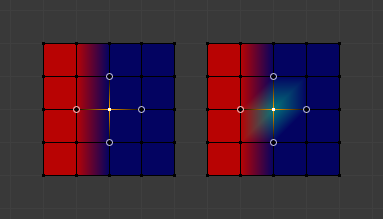
Для розуміння того, що це засіб фактично робить, давайте гляньмо на простий приклад. Вибрана вершина з’єднана з чотирма сусідніми вершинами (позначеними на ілюстрації сірими кружками). Усі сусідні вершини є поточно невибраними. Далі, цей засіб розраховує усереднену вагомість усіх з’єднаних та невибраних вершин. У цьому прикладі це:
\((1 + 0 + 0 + 0) / 4 = 0.25\)
Це значення множиться на фактор, заданих на панелі Оператора (дивіться нижче).
Якщо фактор дорівнює 0.0, то фактично нічого не відбувається взагалі, а ця вершина просто зберігає своє значення.
Якщо фактор дорівнює 1.0, то береться розрахована усереднена вагомість (тут 0.25).
Зміна фактора від 0 до 1 поступово відповідно змінює старе значення розрахованого усереднення.
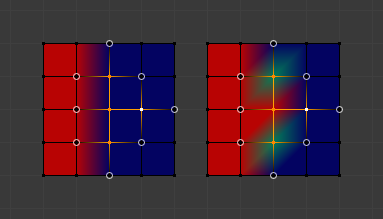
Тепер, давайте гляньмо, що трапиться, коли ми виберемо ще й усі сусідні з цією вибраною вершини. Знову, усі з’єднанні та невибрані вершини позначаються сірими кружками. Коли ми викличемо інструмент Smooth тепер та задамо Factor як 1.0, то ми побачимо інші результати для кожної з вибраних вершин:
Найвища та найнижча з вибраних вершин:
оточені трьома невибраними вершинами з усередненою вагомістю \((1 + 0 + 0) / 3 = 0.333\). Отже, їх колір зміниться на світло-зелений.
Серединна вершина:
з’єднана з однією невибраною вершиною з
weight = 1. Тому, усереднена вагомість стане 1.0 у цьому випадку, тому колір виділеної вершини зміниться на червоний.Права вершина:
оточена трьома невибраними вершинами з усередненою вагомістю = \((0 + 0 + 0) / 3 = 0.0\).Оскільки, усереднена вагомість дорівнює 0, то колір вибраної вершини не зміниться взагалі (він вже був синім перед застосуванням «Згладження»).
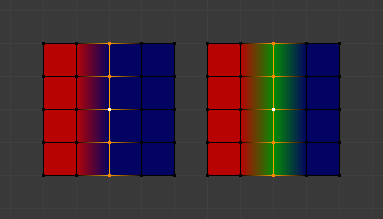
Наостанок, давайте гляньмо на практичний приклад. Серединна петля ребер була вибрана та буде використана для змішування лівої з правою сторін області.
Усі вибрані вершини мають по дві невибрані суміжні вершини.
Усереднена вагомість невибраних вершин є \((1 + 0) / 2 = 0.5\)
Тому, коли Factor задано як 1.0, то ця петля ребер забарвиться зеленим та зрештою стане змішувальним переходом між холодною (справа) та гарячою (зліва) сторонами.
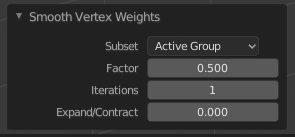
Опції Smooth.¶
- Фактор – Factor
Ефективна величина змішання. Коли Factor задано як 0.0, то засіб Smooth нічого не робить. Для Factor > 0 вагомості задіяних вершин поступово зсуватимуться від їх оригінального значення у бік усередненої вагомості усіх з’єднаних та невибраних вершин (дивіться приклади вище).
- Повтори – Iterations
Кількість разів повторення операції згладжування.
- Розгортання/Згортання – Expand/Contract
Додатні значення розширюють вибрання до сусідніх вершин, тоді як згортання зменшує вибрання.
- Джерело – Source
Вершини для мішання.
- All – Усе
Згладжування буде згладжувати як вибрані, так і невибрані вершини.
- Лише Вибране – Only Selected
Згладжування будуть згладжувати лише вибрані вершини.
- Лише Зневибране – Only Deselected
Згладжування будуть згладжувати лише зневибрані вершини.
Перенести Вагомості – Transfer Weights¶
Копіюються вагомості з інших об’єктів у групи вершин активного об’єкта.
Стандартно цей засіб копіює лише активну (вибрану) групу вершин джерельного об’єкта в активну групу вершин цільового об’єкта або створює нову, якщо група не існує. Проте, ви можете змінювати поведінку цього засобу у панелі Наладнати Останню Операцію – Adjust Last Operation.
Наприклад, для перенесення усіх наявних груп вершин з джерельних об’єктів на цільовий змініть опцію для Source Layers Selection на By Name.
Примітка
This tool uses the generic «data transfer», but transfers from all selected objects to active one. Please refer to the Data Transfer docs for options details and explanations.
Підготовка Копіювання – Prepare the Copy¶
Спершу ви вибираєте усі джерельні об’єкти та останнім цільовий об’єкт (цільовий об’єкт повинен бути активним об’єктом).
Важливо, щоб джерельні об’єкти та цільовий об’єкт знаходилися в одній тій же локації. Якщо вони розміщені пліч-о-пліч, то перенос вагомостей не працюватиме. (Дивіться про опцію Vertex Mapping.) Ви можете помістити ці об’єкти на різних шарах, але ви повинні переконатися, що усі об’єкти є видимими, коли викликаєте цей засіб.
Тепер, переконайтесь, що цільовий об’єкт знаходиться у Weight Paint Mode. Відкрийте смугу засобів Toolbar та викличте засіб Transfer Weights у панелі Weight Tools.
Спантеличення з Панеллю «Наладнати Останню Операцію» – Adjust Last Operation Panel Confusion¶
Ви можете помітити, що панель Наладнати Останню Операцію – Adjust Last Operation залишається доступною після завершення переносу вагомостей. Ця панель зникає лише, коли ви викличете інший оператор, що має свою власну панель Наладнати Останню Операцію – Adjust Last Operation. Це може призводити до спантеличення, коли ви використовуєте Перенос Вагомостей повторно, після зміни груп вершин. Якщо ви далі використовуєте все ще видиму панель Наладнати Останню Операцію – Adjust Last Operation, то Blender скине вашу роботу в його стан прямо перед тим, як первинно викликали засіб Transfer Weights.
Коли ви хочете викликати засіб Transfer Weights знову, після того, як зробили певні зміни у ваших групах вершин, то завжди використовуйте для цього кнопку Transfer Weights, навіть якщо панель Наладнати Останню Операцію – Adjust Last Operation все ще видима. Інакше, ви дійсно хочете скинути ваші зміни до стану початкового виклику засобу.
Ліміт Тотально – Limit Total¶
Скорочує кількість груп вагомостей по вершинах до визначеного Ліміту. Цей засіб вилучає вагомості від найнижчих до досягнення ліміту.
Підказка
Даний засіб може працювати розумно тільки, коли вибрано більш ніж одна група вагомостей.
- Підмножина – Subset
Обмежує дію засобу підмножиною. Дивіться вище The Subset Option щодо того, як підмножини визначаються.
- Ліміт – Limit
Максимальна кількість вагомостей, дозволена для кожної вершини.
Виправити Деформи – Fix Deforms¶
Засіб Fix deforms використовується для модифікування ненульових вагомостей об’єкта так, що його деформовані вершини знаходилися на ново визначеній відстані. Це корисно для виправлення деформацій, оскільки, коли складні моделі деформуються в їх крайніх позах, то вони часто помітно горбкуваті, зазублені або інакше некоректно деформовані. Використовуючи цей засіб, ви можете згладжувати по деформації.
Для використання цього засобу, вибирайте вершини, які ви хотіли б перемістити або у режимі редагування Edit Mode, або використовуючи маску/вибрання вершин. Цей оператор може тепер використовуватися та змінюватися за допомогою цих опцій:
- Відстань – Distance
Відстань, на яку перемістити.
- Сила – Strength
Відстань переміщення може змінюватися цим фактором.
- Точність – Accuracy
Змінює величину, на яку вагомості змінюються з кожним повтором: нижчі значення є повільніші.
Примітка
Зауважте, що якщо це не змінюється, то там немає жодних ненульових вагомостей кісток, що змінюються, щоб зробити їх ближчим до призначеної відстані.
Блокування – Locks¶
Орієнтир – Reference
- Режим – Mode
Режимом Редагування та Режим Малювання Вагомостей – Edit Mode and Weight Paint Mode
- Меню – Menu
- Скорочення – Hotkey
K
Групи вершин можуть блокуватися для запобігання небажаним редагуванням у певній групі вершин.
Порада
Кістки, що належать до блокованої групи вершин, показуються червоним у 3D Viewport.
- Lock All
Блокує всі групи вершин.
- Розблокувати Усе – Unlock All
Розблоковує всі групи вершин.
- Блокувати Вибране – Lock Selected
Locks selected vertex groups.
- Unlock Selected
Unlocks selected vertex groups.
- Блокувати Невибране – Lock Unselected
Блокує невибрані групи вершин.
- Розблокувати Невибране – Unlock Unselected
Розблоковує невибрані групи вершин.
- Блокувати Лише Вибране – Lock Only Selected
Блокуються вибрані та розблоковуються вибрані групи вершин.
- Блокувати Лише Невибране – Lock Only Unselected
Розблоковуються вибрані та блокуються невибрані групи вершин.
- Інвертувати Блокування – Invert Locks
Inverts the locks on all vertex groups.